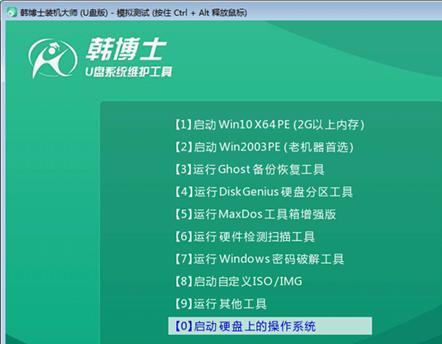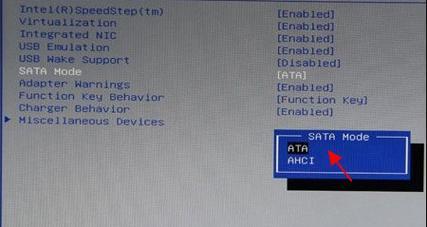在使用联想电脑的过程中,有时我们可能会遇到系统崩溃、病毒感染等问题,此时重装操作系统是一种解决问题的有效途径。本文将详细介绍如何使用U盘来重装联想系统,通过简单易懂的步骤指南,帮助读者轻松完成系统重装。
1.检查系统要求及备份数据:
在进行系统重装之前,首先需要确保您的电脑符合联想系统的最低要求,并备份重要的个人数据和文件,以免丢失。
2.准备一个可引导的U盘:
使用一个容量足够大的U盘,格式化为FAT32文件系统,并确保其可引导。
3.下载联想官方系统镜像文件:
登录联想官方网站,找到与您的电脑型号和操作系统版本相对应的系统镜像文件,并下载到本地。
4.制作U盘启动盘:
将下载好的系统镜像文件解压缩,并使用专业的U盘启动盘制作工具将解压后的文件写入U盘中,制作成可引导的U盘启动盘。
5.设置BIOS启动项:
重启电脑,进入BIOS设置界面,将U盘设置为启动项的优先级最高。
6.重启电脑并进入系统安装界面:
将制作好的U盘插入电脑,重新启动,按照屏幕提示,进想系统安装界面。
7.选择安装语言和时间区域:
在系统安装界面上,选择您所希望的安装语言和时间区域,并点击下一步。
8.接受许可协议:
阅读并接受联想系统的许可协议。
9.选择安装类型:
根据您的需要选择“全新安装”或“保留个人文件并进行安装”。
10.选择安装位置:
选择您想要安装系统的磁盘分区,并点击下一步。
11.等待安装完成:
系统会开始自动安装,并显示安装进度。耐心等待安装完成。
12.配置个人设置:
按照屏幕提示,设置您的个人信息和首选项。
13.完成系统设置:
等待系统完成最后的配置和设置。
14.更新驱动和软件:
使用联想提供的驱动更新工具和软件更新工具,及时更新系统所需的驱动和软件。
15.恢复个人数据:
将之前备份的个人数据和文件还原到新系统中,确保一切正常运作。
通过以上15个步骤,您可以轻松使用U盘重装联想系统。记住,进行系统重装前务必备份重要数据,并确保按照步骤指南操作,避免操作失误。重装系统后,及时更新驱动和软件,并恢复个人数据,这样您就能继续享受联想电脑带来的顺畅使用体验。